Photoshop艺术字设计教程:学习制作精美的甜品奶油字,巧克力字
11、接下来是“渐变叠加”。
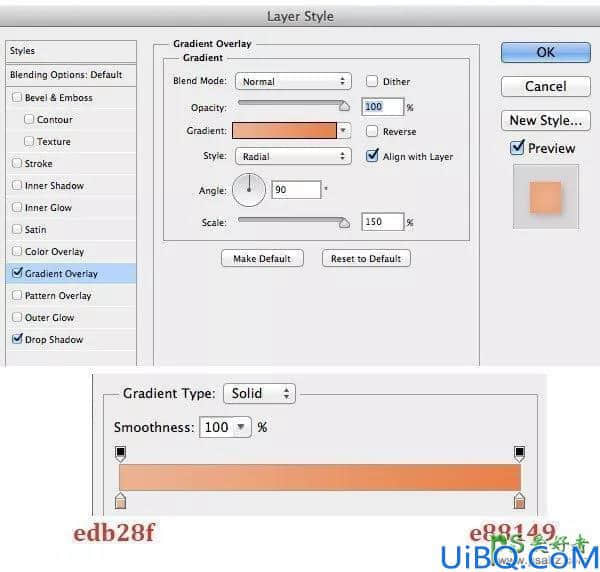
12、接下来是“斜面和浮雕”。
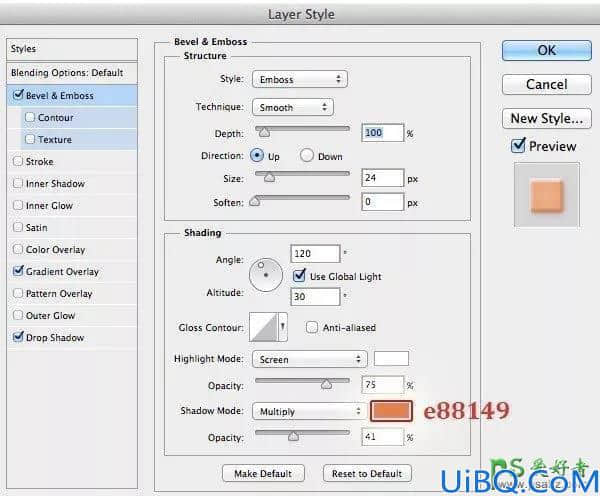
13、复制(Cmd + J)“base 2”然后将此副本重命名为“base 3”。在这一步中,只需稍微更改渐变叠加。
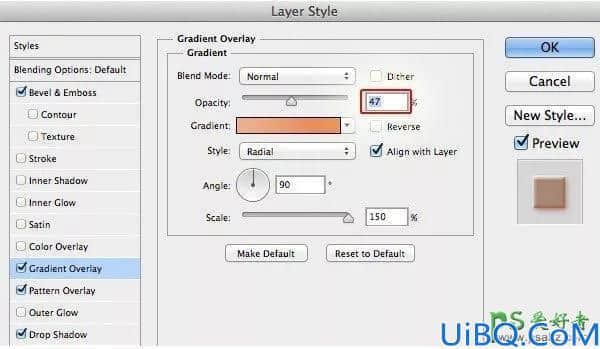
14、添加“Pattern Overlay”。
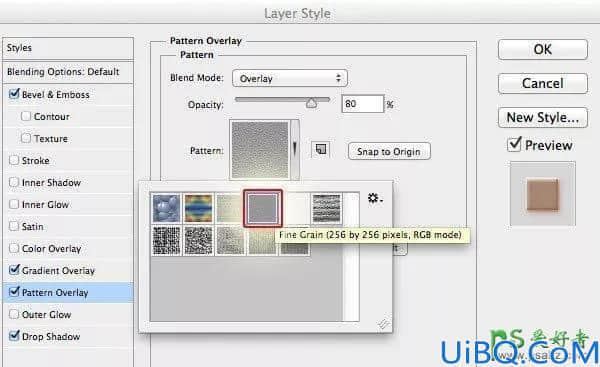
15、在这一步中制作糖霜。现在创建一个新图层并放在顶部,只需按Ctrl / Cmd并单击“base 3”进行选择,然后转到Select> Modify> Contract并设置值。将图层命名为“Cream S”。
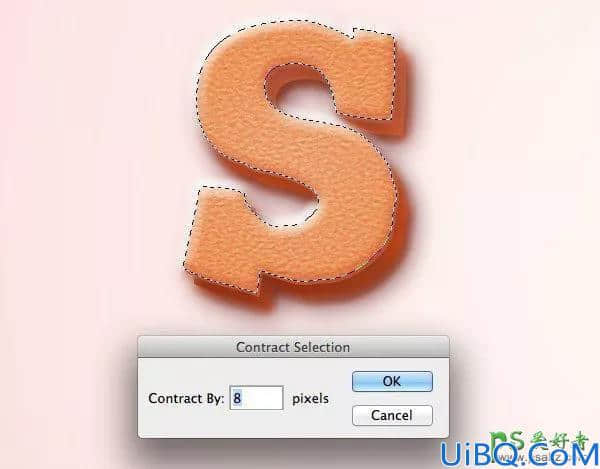
16、用喜欢的任何颜色填充糖霜。然后双击打开图层样式。现在我们添加“Drop Shadow”。
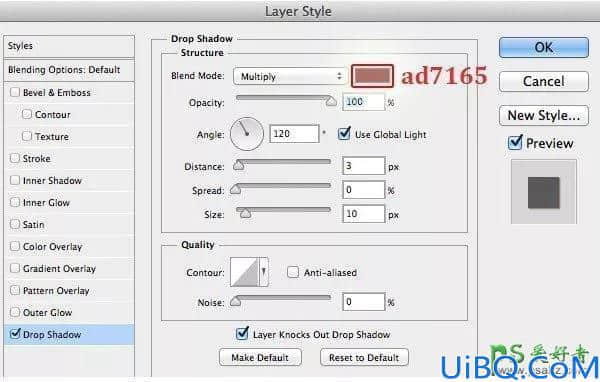
17、接下来是“渐变叠加”。
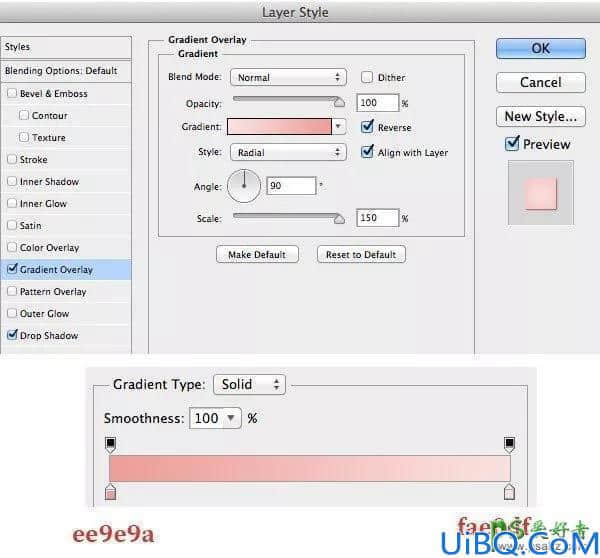










 加载中,请稍侯......
加载中,请稍侯......
精彩评论